Modifying this control will update this page automatically
Завъртане на Pro Display XDR на стойка Pro Stand
Следвайте тези стъпки, за да завъртите Pro Display XDR на стойката Pro Stand.
Преди да завъртите монитора, преместете го до най-горното му положение.
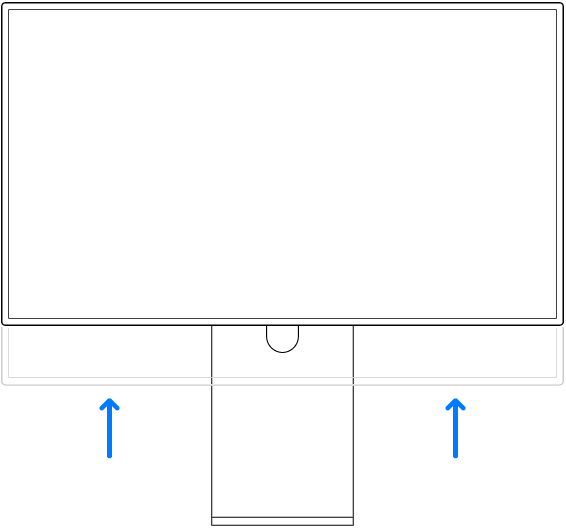
Отключете плъзгача на магнитния куплунг.
Важно: Плъзгачът няма да се отключи, ако мониторът не е в най-горното си положение.
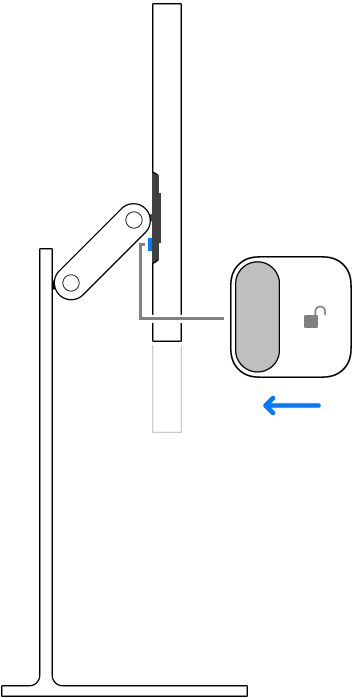
Завъртете монитора обратно на часовниковата стрелка. Когато достигне вертикална ориентация, мониторът се заключва автоматично.
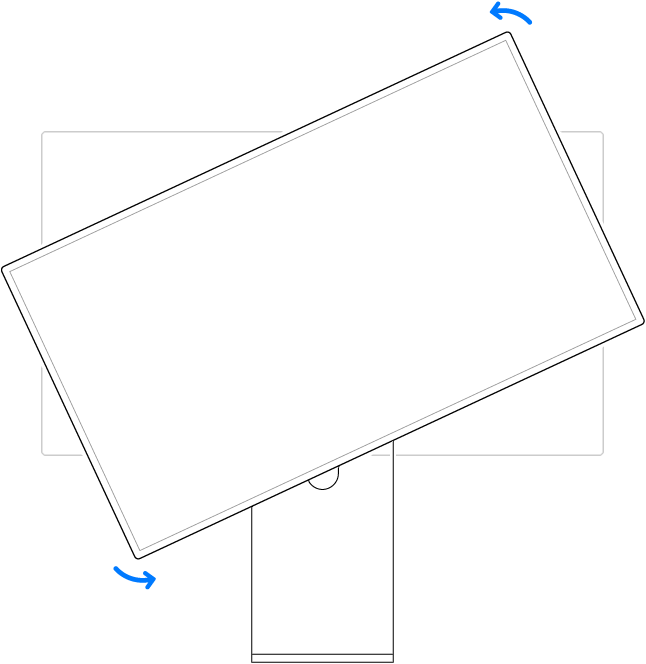
За да завъртите монитора в хоризонтална ориентация, повторете стъпка 2 и след това завъртете монитора по часовниковата стрелка.